Excel是平时办公必用一款软件,那么在Excel里如何设置日期自动更新?下面是小编介绍Excel 设置日期自动更新教程,有需要的小伙伴一起来下文看看吧,希望可以帮助到大家!
Excel如何设置日期自动更新-Excel设置日期自动更新教程
1. 新建一个 Excel 工作簿,点击选择目标单元格,用于录入日期,输入函数公式“=Today()”,函数中的括号可以在中英文状态下输入;
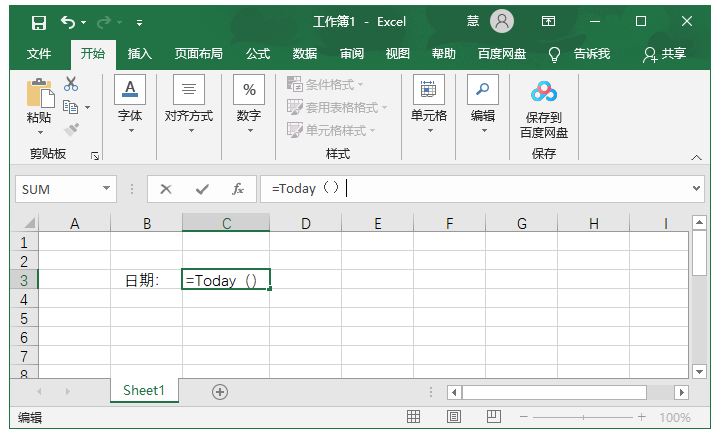
2. 点按回车键,该单元格就会自动更新日期,填充的日期为最新日期,
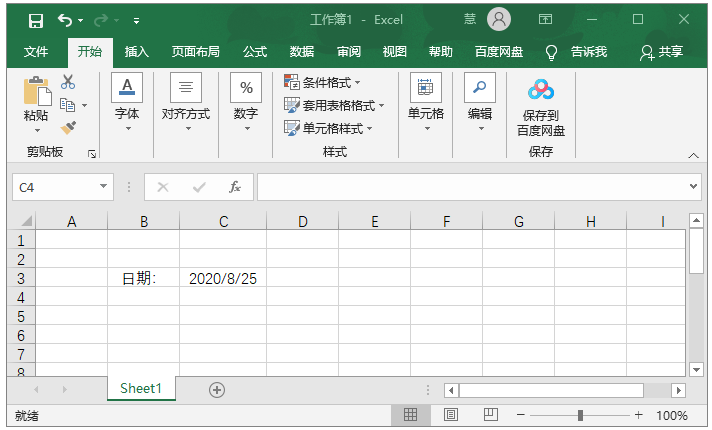
3. 你还可以通过 Excel 中现有的函数公式实现日期自动更新,如图,选中目标单元格,在菜单栏点击“公式”——“插入函数”,
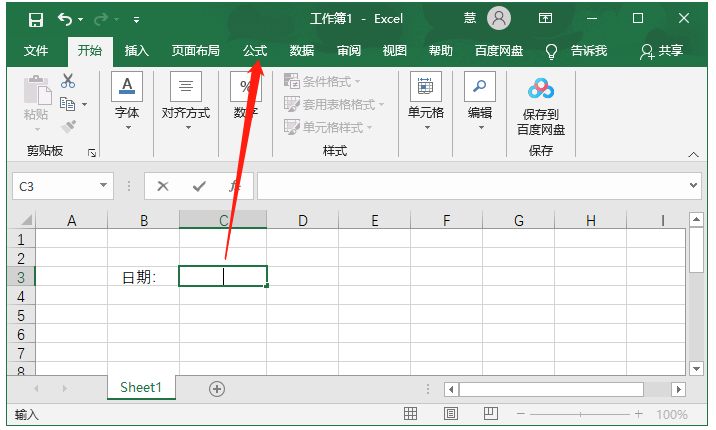
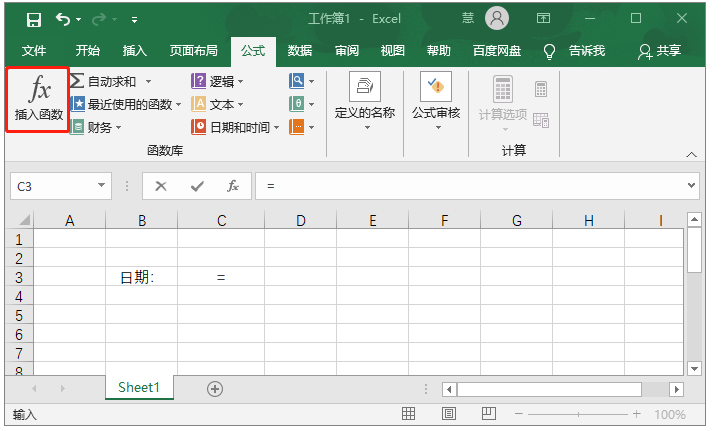
4. 弹出窗口,将类别选择为“日期与时间”,选择函数为 “TODAY”,点击确定,
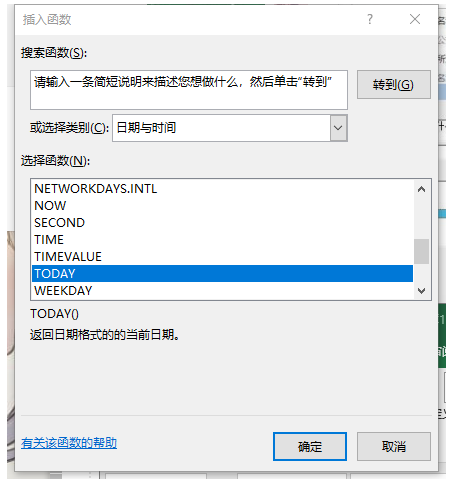
5. 这两种方法都可以将 Excel 单元格内的日期自动更新到最新日期,如图,
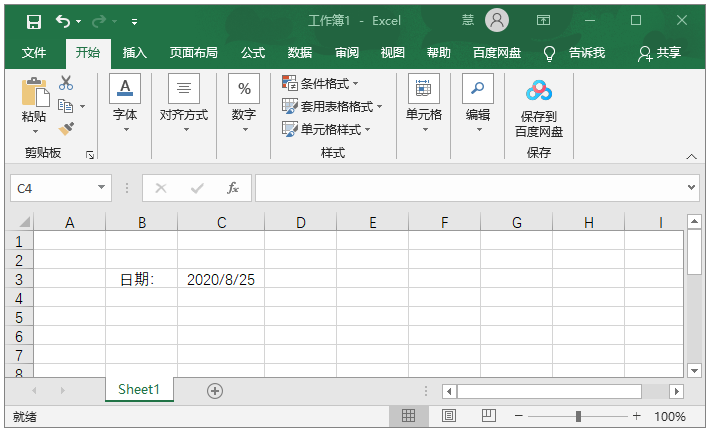
以上这里为各位分享了Excel设置日期自动更新教程。有需要的朋友赶快来看看本篇文章吧!



 超凡先锋
超凡先锋 途游五子棋
途游五子棋 超级玛丽
超级玛丽 口袋妖怪绿宝石
口袋妖怪绿宝石 地牢求生
地牢求生 原神
原神 凹凸世界
凹凸世界 热血江湖
热血江湖 王牌战争
王牌战争 荒岛求生
荒岛求生 植物大战僵尸无尽版
植物大战僵尸无尽版 第五人格
第五人格 香肠派对
香肠派对 问道2手游
问道2手游




























